Les stocks de fondants
Comme annoncé sur la forum précédemment, ce nouveau tutoriel va aborder l'option de gestion des stocks de fondants. J'en suis a peu près convaincu, pour nombre d'entre vous, cette fonctionnalité du logiciel (optionnelle) va être une réelle et vraie découverte, insoupçonnée même pour beaucoup !
______________________
En premier lieu, qu'est ce que les stocks de fondants, à quoi servent-ils et comment sont-ils utilisés ?
Un fondant routier est un produit utilisé dans l'action de salage des routes en période hivernale. Il a pour effet de faire fondre la pellicule de glace ou la neige compactée et durcie accumulée sur le revêtement des chaussées faisant suite à des effets de phénomènes climatiques hivernaux et à une température basse.
Le chlorure de sodium est le plus souvent utilisé pour réaliser ces actions.
Le fondant est alors stocké dans un espace réservé et son implantation sur le territoire demeure stratégique pour les services de la Direction Départemantale de l'Equipement (DDE). Une importance justifiée pour plusieurs raisons :
- L'optimisation des circuits
- Le choix de capacité des centres de stockage
- La typologie de chaque situation
- La topologie de chaque secteur
- La prévision des réserves nécessaires
- L'anticipation des niveaux de consommations prévisibles.
______________________
1. Accès et présentation
Le module que propose Inforoute sur la gestion des stocks de fondants est, vous allez le voir, proche de nombreuses autres options au sens de l'utilisation, dans un souci de cohérence et de facilité de prise en main pour l'utilisateur.
Tout d'abord, voyons comment se présente le module de gestion des stocks de fondants.
Pur y accéder, si vous bénéficiez de l'option, cliquez sur "Outils" puis choisissez "Stocks de fondants".

Une fois ouvert, le module se présente sous la forme d'une interface organisée sous format tabulaire ou liste, format familier que chaque utilisteur connait et qui permet d'avoir un aperçu rapide et immédiat de chaque situation.
Le format liste a été pensé pour gérer directement de cette interface les stocks. Ainsi, nous retrouvons :
- L'intitulé de chaque centres ou secteurs de stockage
- La capacité maximale de stockage
- Les consommables en stock
- Le ratio restant
- Le seuil d'alerte
- Le seuil d'écart
- Le signal d'alerte avec un pictogramme indiquant le niveau de seuil dépassé.
- La date de mise à jour
- Les variations statistiques de chaque stock
- La génération d'un fichier d'export.
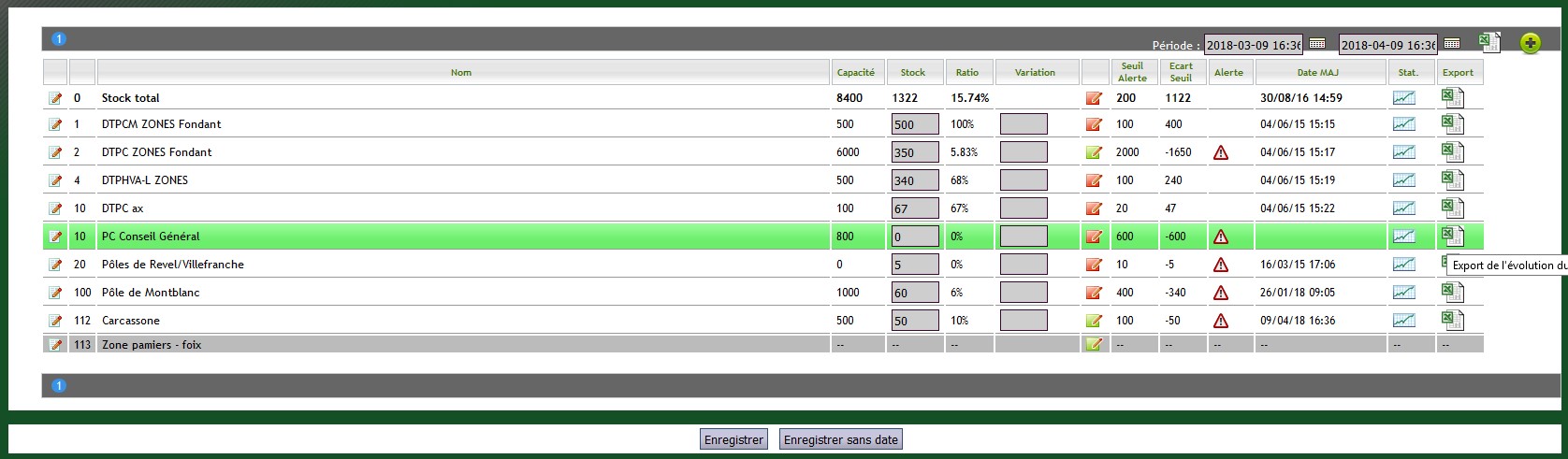
2. Fonctionnement de l'option
Afin de créer un nouveau centre de stockage, utilisez le bouton "+" de couleur verte en haut à droite de l'écran.

Il convient ensuite de nommer le centre et lui donner un ordre si besoin. Il apparaîtra ainsi dans la liste selon un ordonnancement défini.
Une fois enregistré et de retour sur la liste des stocks de fondants, vous allez pouvoir personnaliser chaque centre en ajoutant des informations :
- La capacité de stockage maximale du centre
- La définition d'un seuil d'alerte
A l'aide de l'onglet suivant, deux possibilités s'offrent à vous :
- Tracer une zone : permet de rattacher un centre à une zône d'exploitation.
- Placer une icône : Cf. cartographie ci-dessous.
Je ne reviens pas sur la méthode de traçage d'une zone ou de placement du pictogramme qui est tout à fait semblable aux autres fonctionnalités Inforoute, déjà présentées dans les tutoriels précédents.
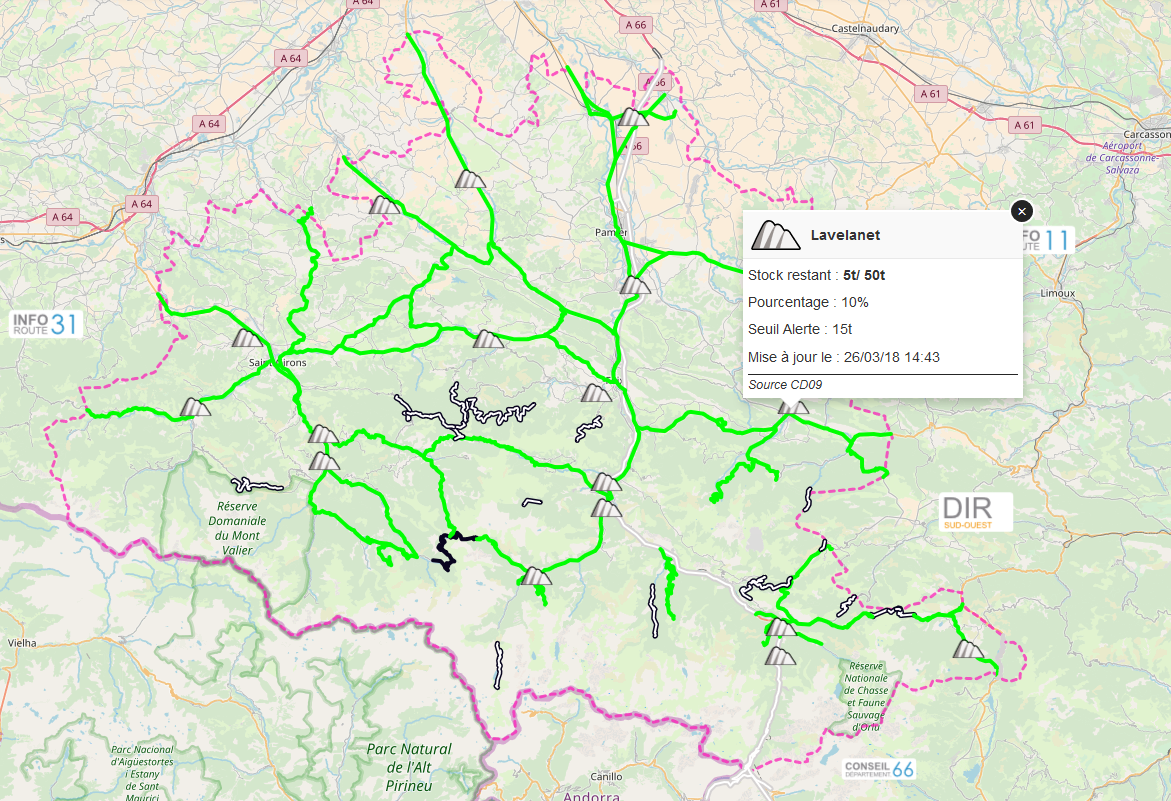
L'image ci-contre présente la répartiton des centres de stockage sur le département de l'Ariège.
Lorsqu'on clique sur un centre, nous pouvons visualiser la quantité de stock restante, le pourcentage de remplissage, le seuil d'alerte et son dépassement ainsi que la dernière mise à jour.
Remarque : La carte pour visualiser les stocks de fondants n'est pas ouverte au public, elle est accessible seulement en intranet pour les utilisateurs associés.
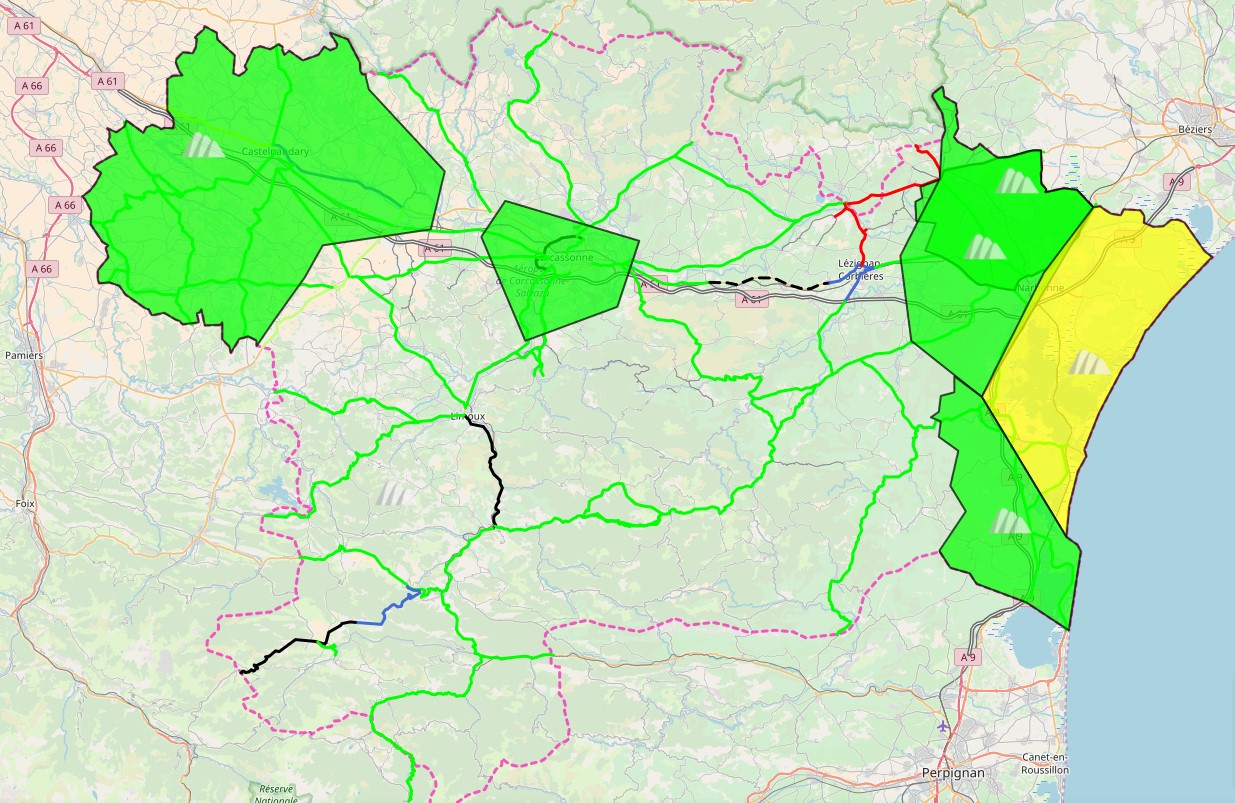
Sur l'exemple ci-contre, les stocks de fondants sont associés à des zones géographiques, permettant de découper ou rattacher chaque centre à un secteur donné.
De manière très logique, les zones changent de couleur dès lors que le stock s'amenuise.
Remarque : Un centre de stockage pourra être mis en statut "inactif", dans ce cas, il n'apparaitra pas sur la carte et sera grisé dans la liste des stocks.
3. Fonctionnalités pratiques du module
3.1 Les statistiques
Face à chaque ligne correspondant à un centre de stockage, l'utilisateur va pouvoir bénéficier d'une représentation graphique statistiques, indiquant trois niveaux tracés :
- Le stock réél
- Le stock maximum
- Le seuil alerte
Exemple de représentation graphique du stock
______________________
3.2 L'export Excel
Autre fonctionnalité utile, l'utilisateur peut générer des fichiers d'export au format Excel. Ce dernier reprend les informations contenues dans chaque centre, ainsi que les commentaires spécifiques annotés.
Nota bene : Le fichier Excel peut être généré pour un centre ou pour la totalité des centres.
Le format du fichier est basé sur un modèle type, éventuellement modifiable sur demande.

______________________
3.3 Le choix de la période
Enfin pour l'export, le choix de la période de date est possible. L'utilisateur pourra effectuer un export par date unique ou remonter sur la période souhaitée, de quelques jours à plusieurs mois.